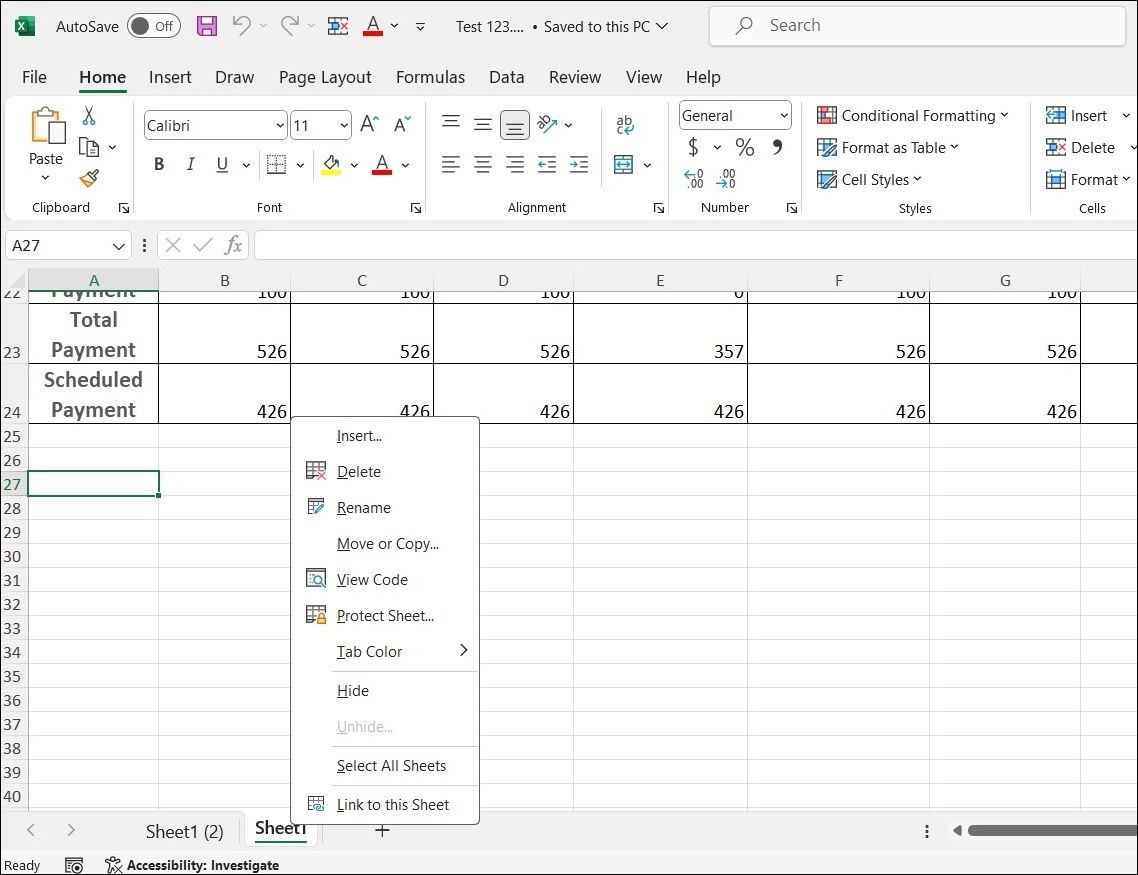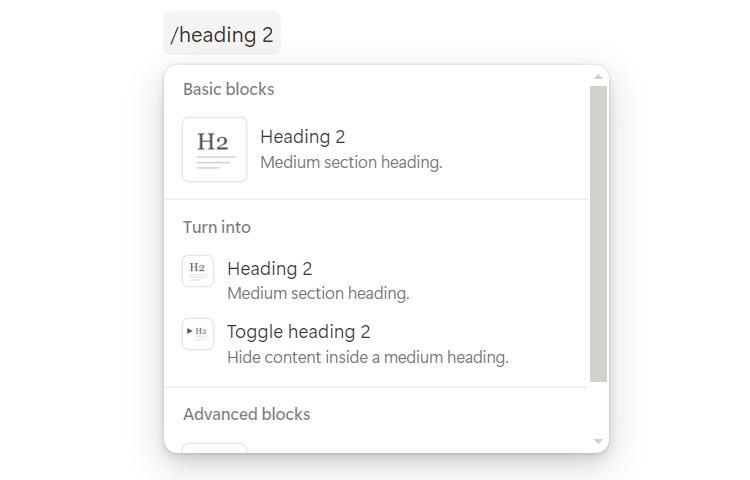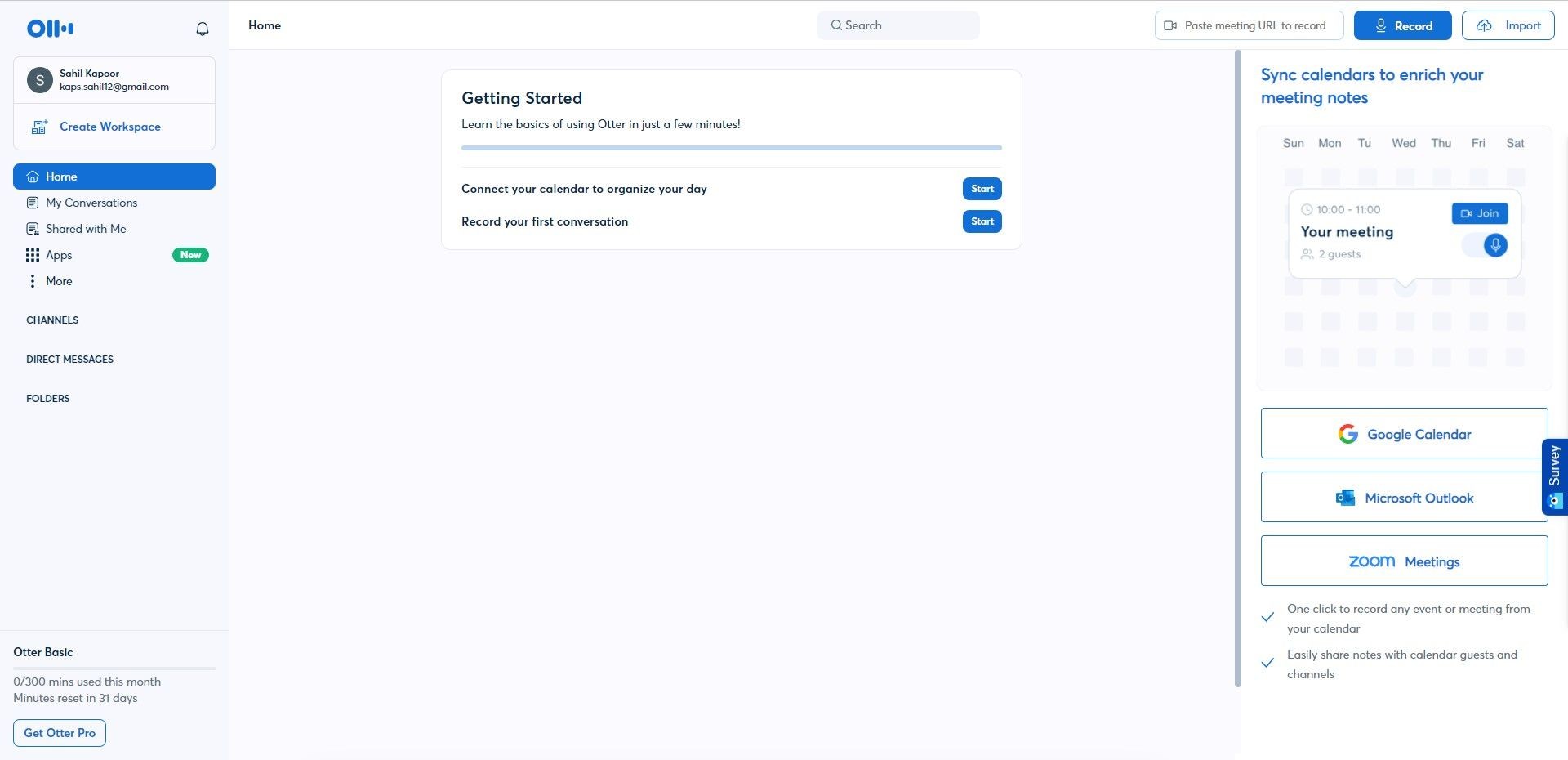Notion là một công cụ quản lý công việc và ghi chú mạnh mẽ, và một trong những tính năng nổi bật của nó là khả năng sắp xếp nội dung thành các cột. Điều này giúp bạn tổ chức công việc một cách trực quan và hiệu quả hơn. Bài viết này sẽ hướng dẫn bạn cách tạo và điều chỉnh các cột trong Notion trên máy tính và máy tính bảng, giúp bạn nắm vững cách sử dụng tính năng này.
Cách Tạo Cột trong Notion trên Máy Tính và Máy Tính Bảng
Việc tạo cột trong Notion trên máy tính hoặc máy tính bảng rất đơn giản và có thể thực hiện trên cả ứng dụng desktop, tablet hoặc qua trình duyệt web an toàn trên máy tính.
Đầu tiên, bạn hãy mở Notion và điều hướng đến trang mà bạn muốn thêm cột. Đó có thể là một trang đã có nội dung hoặc một trang mới hoàn toàn. Trên trang đó, bắt đầu một dòng mới.
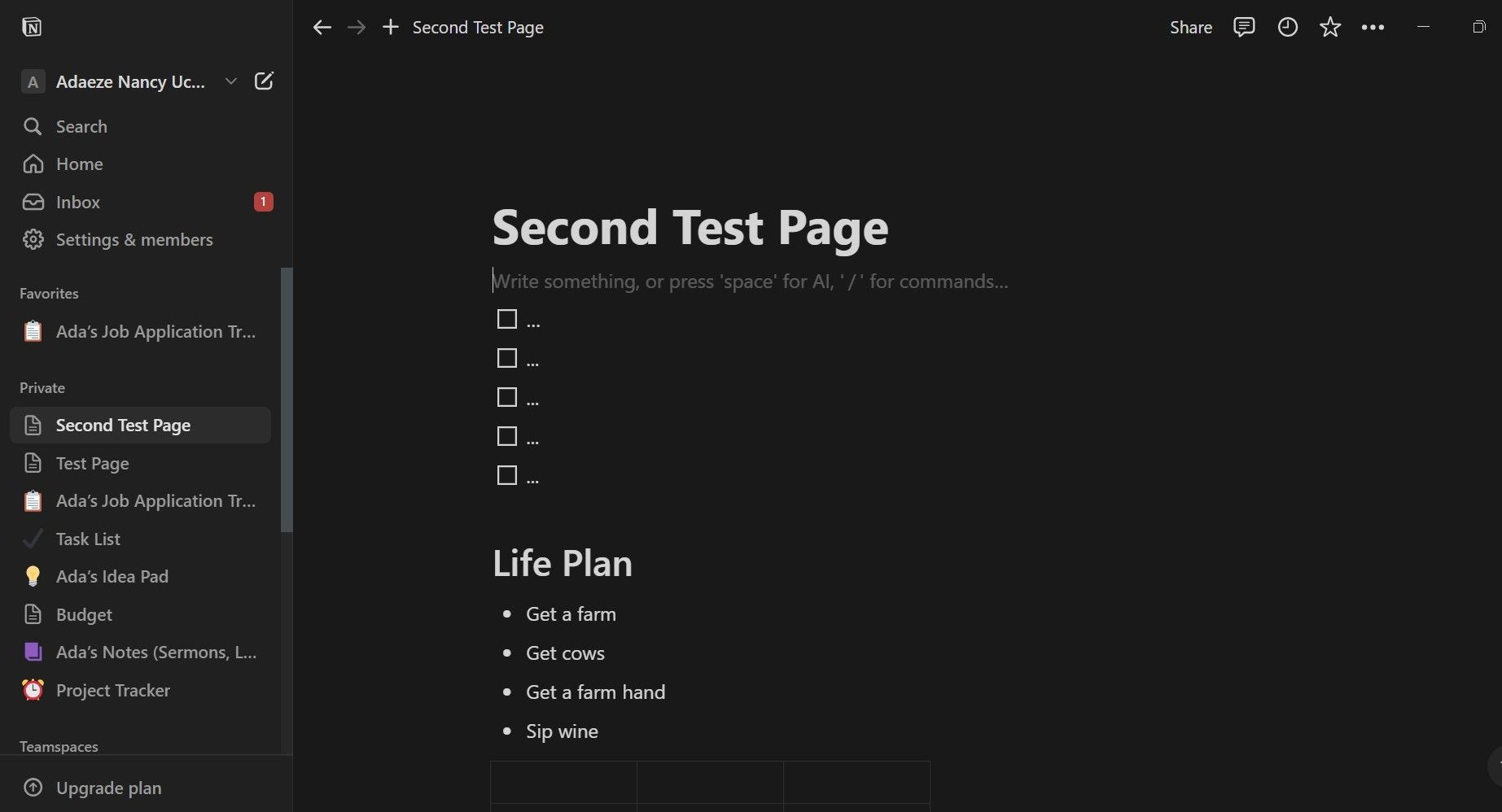 Hình ảnh trang có tên Second Test Page trong Notion trên máy tính để bàn
Hình ảnh trang có tên Second Test Page trong Notion trên máy tính để bàn
Gõ dấu / để mở danh sách các khối cơ bản. Cuộn xuống hoặc gõ “cột” để chọn số lượng cột bạn cần trên chiều rộng của trang. Bạn có thể tạo từ hai đến năm cột.
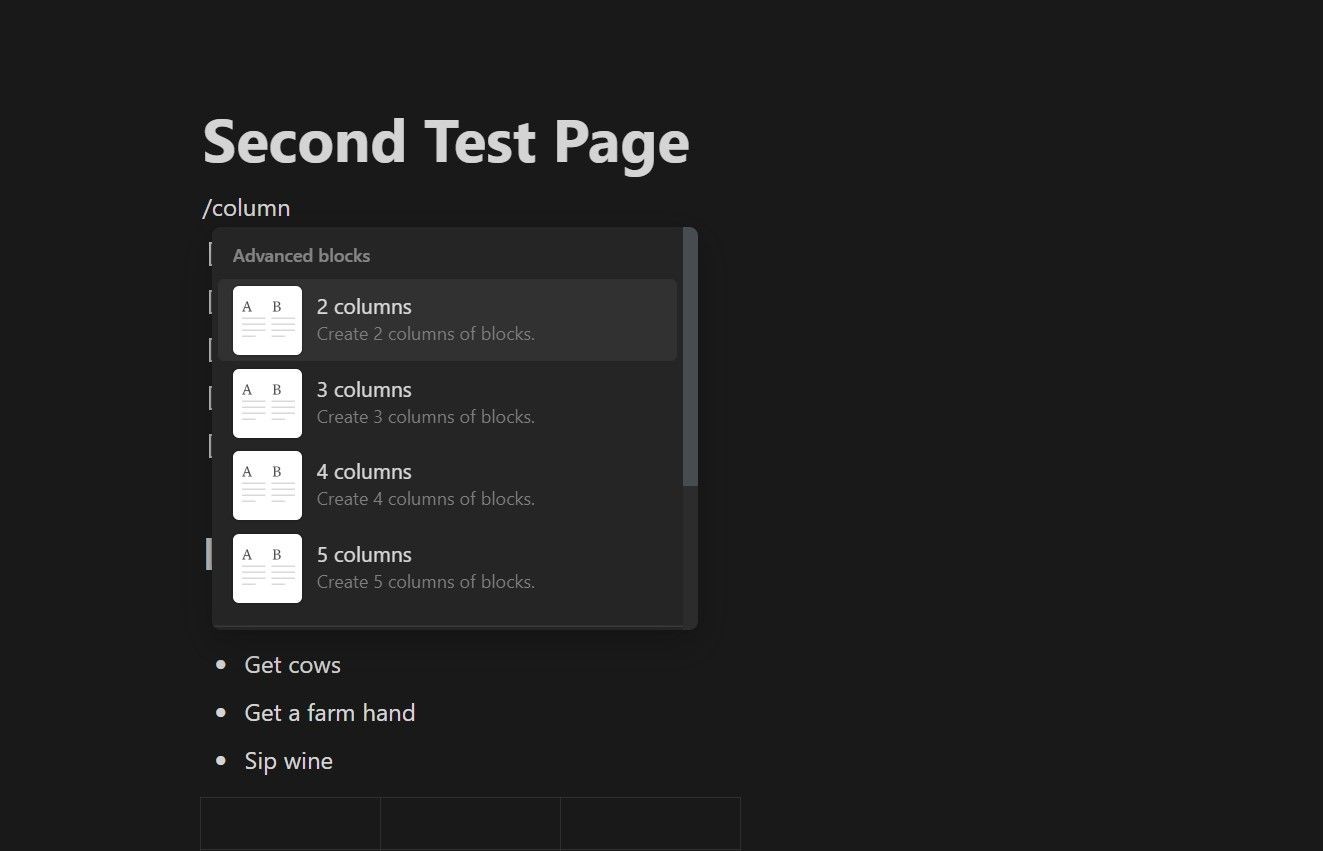 Hình ảnh hiển thị các tùy chọn cột dưới khối nâng cao trên trang trong Notion
Hình ảnh hiển thị các tùy chọn cột dưới khối nâng cao trên trang trong Notion
Sau khi chọn số lượng cột, bạn có thể kéo các khối vào bố cục của mình. Di chuyển con trỏ chuột đến bên trái của khối liên quan cho đến khi bạn thấy biểu tượng sáu chấm.
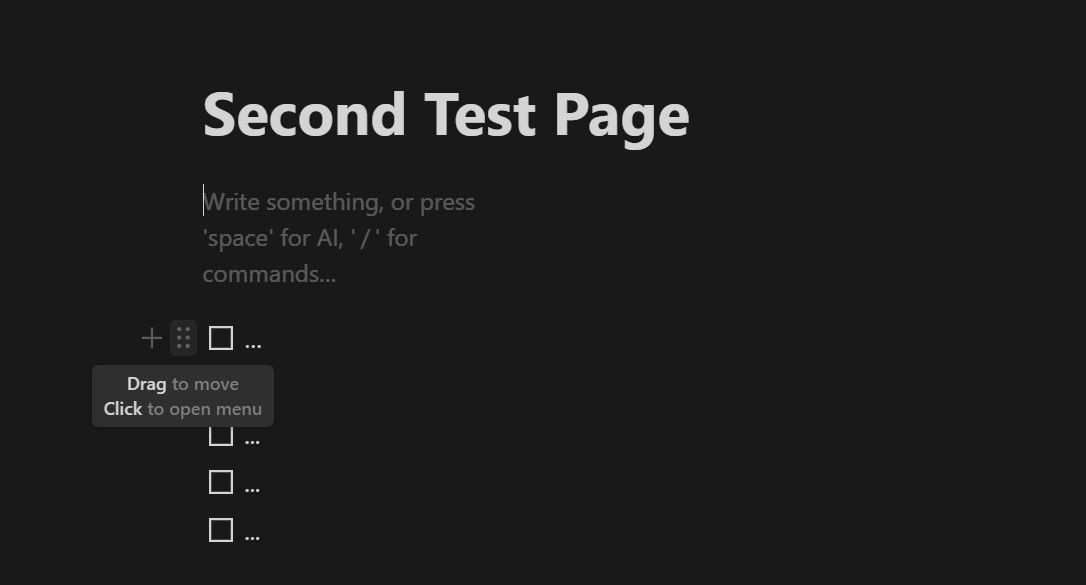 Hình ảnh hiển thị biểu tượng sáu chấm bên cạnh các khối trên trang trong Notion
Hình ảnh hiển thị biểu tượng sáu chấm bên cạnh các khối trên trang trong Notion
Nhấp vào biểu tượng này và kéo khối vào cột mong muốn, quan sát đường dẫn màu xanh xuất hiện. Đường dẫn này sẽ cho bạn biết khối bạn đang di chuyển sẽ đặt vào đâu.
Nếu bạn chưa có nội dung, bạn có thể di chuyển đến cột liên quan và tạo khối bạn cần.
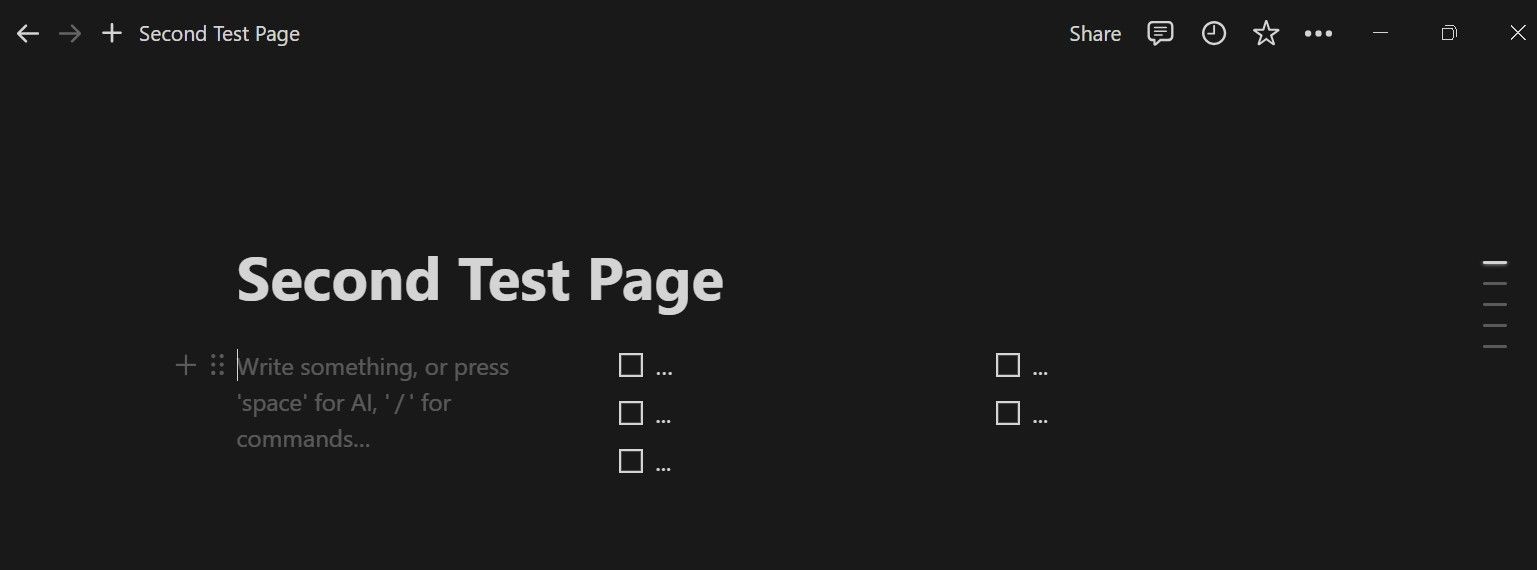 Hình ảnh hiển thị ba cột trên trang Notion
Hình ảnh hiển thị ba cột trên trang Notion
Sau khi sắp xếp các khối vào các cột, bạn có thể tinh chỉnh thiết lập cột của mình. Di chuột giữa các cột để tìm các đường dẫn màu xám.
Di chuyển đường dẫn này sang trái hoặc phải để thay đổi kích thước các cột theo ý muốn.
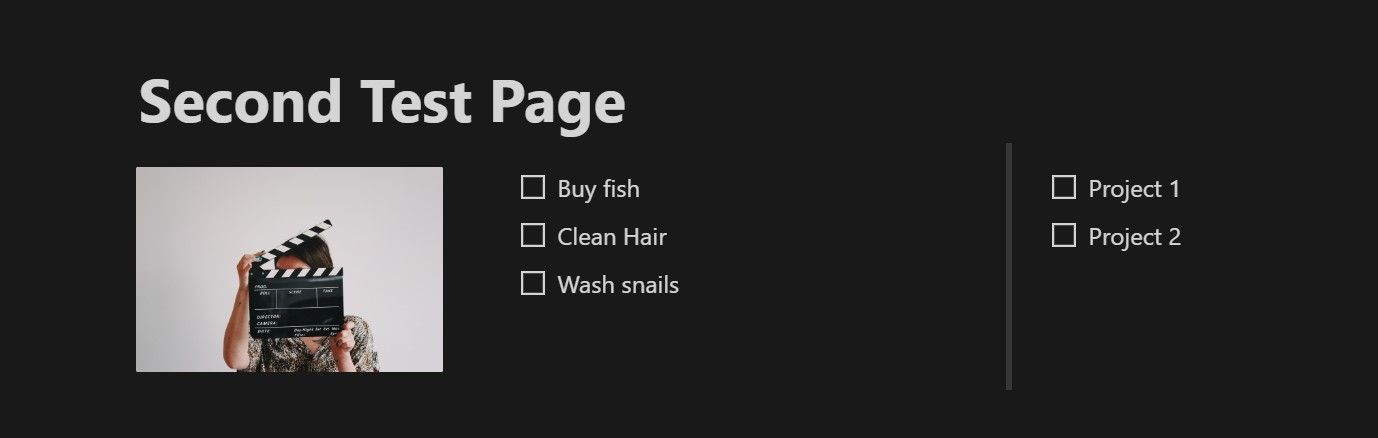 Hình ảnh hiển thị ba cột bao gồm một bức tranh và 5 mục kiểm tra trên trang Notion
Hình ảnh hiển thị ba cột bao gồm một bức tranh và 5 mục kiểm tra trên trang Notion
Lưu ý rằng tính năng cột chỉ khả dụng trên phiên bản máy tính và máy tính bảng của Notion, không có trên điện thoại di động. Trên điện thoại di động, các khối trong cột sẽ xuất hiện theo chiều dọc, trong một cột duy nhất.
-
Tôi có thể tạo bao nhiêu cột trong Notion?
Bạn có thể tạo từ hai đến năm cột trên một trang Notion. -
Tính năng cột có khả dụng trên điện thoại di động không?
Không, tính năng cột chỉ khả dụng trên máy tính và máy tính bảng, không có trên điện thoại di động. -
Làm cách nào để thay đổi kích thước các cột trong Notion?
Di chuột giữa các cột để tìm các đường dẫn màu xám và di chuyển chúng sang trái hoặc phải để thay đổi kích thước cột. -
Làm cách nào để xóa một cột trong Notion?
Kéo các khối ra khỏi cột và thả chúng vào bên trái của trang. Nếu cột vẫn còn trống, nhấp vào biểu tượng sáu chấm và chọn Xóa. -
Tôi có thể thêm nội dung mới vào cột không?
Có, bạn có thể di chuyển đến cột mong muốn và tạo khối mới tại đó. -
Tính năng cột trong Notion có giúp tăng năng suất không?
Có, việc sắp xếp nội dung thành các cột giúp bạn tổ chức công việc một cách trực quan và dễ dàng theo dõi tiến độ. -
Làm cách nào để tối ưu hóa việc sử dụng cột trong Notion?
Sử dụng cột để phân loại các nhiệm vụ khác nhau hoặc để so sánh thông tin một cách trực quan.
Để tìm hiểu thêm về các mẹo sử dụng Notion, bạn có thể truy cập Tạp Chí Mobile. Nếu bạn muốn khám phá thêm các mẹo hữu ích khác, hãy ghé thăm chuyên mục Mẹo.
Tính năng cột trong Notion là một công cụ mạnh mẽ giúp bạn tổ chức và quản lý công việc một cách hiệu quả. Hãy thử nghiệm và tùy chỉnh các cột để phù hợp với nhu cầu cá nhân của bạn. Bạn sẽ thấy rằng việc sắp xếp công việc trở nên dễ dàng và trực quan hơn bao giờ hết.
Cách Hủy Cột trong Notion
Nếu bạn không muốn sử dụng cột nữa, việc trở lại bố cục một cột đơn giản cũng rất dễ dàng. Di chuột qua bên trái của khối trong cột bạn muốn xóa. Khi bạn tìm thấy biểu tượng sáu chấm, kéo các khối sang bên trái của trang, tương tự như cách bạn kéo các khối vào cột ban đầu.
Tiếp tục kéo các khối từ phía bên phải và thả chúng vào bên trái của trang. Khi bạn loại bỏ các yếu tố khỏi các cột, Notion sẽ tự động điều chỉnh, giảm số lượng cột trên trang.
Nếu bạn đã di chuyển tất cả các khối và vẫn còn cột trống, di chuột qua và tìm biểu tượng sáu chấm. Nhấp vào biểu tượng này để mở menu và chọn Xóa để loại bỏ hoàn toàn cột trống.
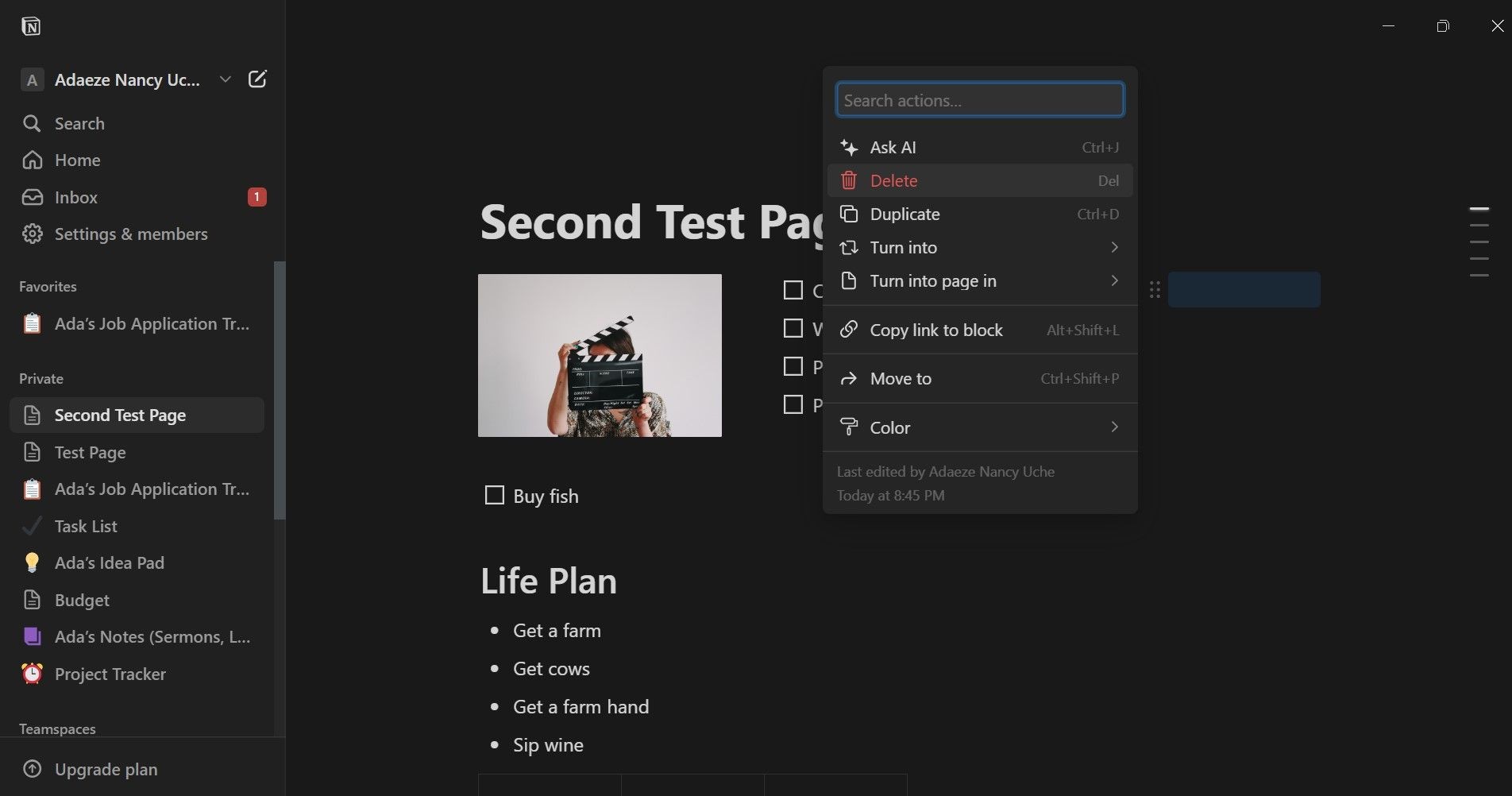 Hình ảnh hiển thị các hành động thực hiện trên khối trong trang Notion
Hình ảnh hiển thị các hành động thực hiện trên khối trong trang Notion